
DNX7180
DNX7480BT
DNX6980
DNX6180
DNX6040EX
DNX6480BT
DNX5180
SISTEMA DE NAVEGAÇÃO GPS
Guia de iniciação rápida
B59-2047-00_02 (K/K2/R)© 2010 Kenwood Corporation All Rights Reserved.
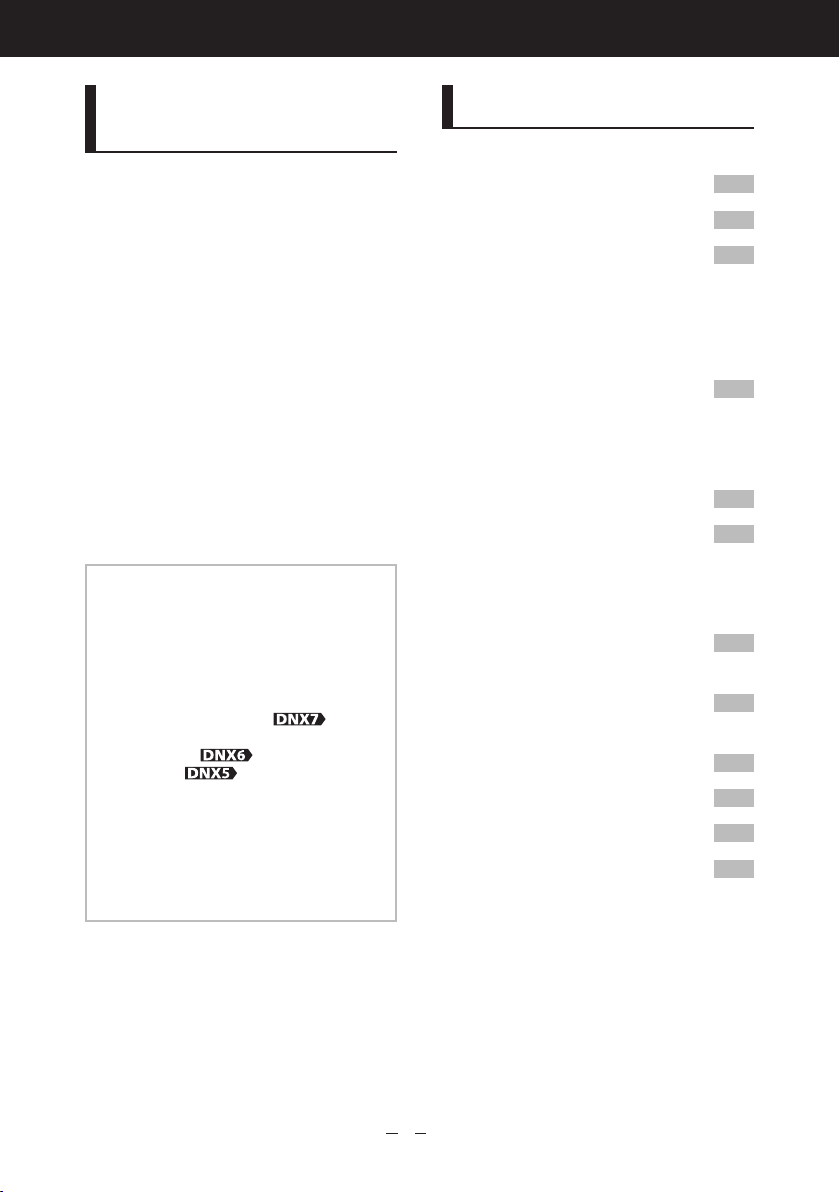
Guia de iniciação rápida
Acerca do Guia de iniciação
rápida
Este Guia de iniciação rápida explica
as funções básicas desta unidade. Para
conhecer as funções não abrangidas por
este Guia, consulte o Manual de Instruções
(ficheiro PDF) contido no CD-ROM “Manual
de Instruções” incluído.
Para consultar o Manual de Instruções
contido no CD-ROM, é necessário um PC
com Microsoft® Windows XP/Vista/7 ou
Mac OS X® 10.4 ou posterior, para além do
Adobe® Reader
7.1 ou posterior.
O Manual de Instruções está sujeito a
alterações das especificações e outras. Pode
fazer o download da versão mais recente do
Manual de instruções de www.kenwood.
com/cs/ce/.
NOTA
• Os painéis mostrados neste manual são
exemplos utilizados para dar explicações
claras sobre as operações. Por esta razão,
poderão ser diferentes dos painéis reais.
• Neste manual, cada nome de modelo é
abreviado da seguinte forma.
DNX7180 e DNX7480BT:
DNX6980, DNX6180, DNX6040EX e
DNX6480BT:
DNX5180:
Se forem apresentados os ícones anteriores,
leia o artigo aplicável à unidade utilizada.
• Nos procedimentos de operação, os
parênteses indicam a tecla ou o botão que
deve pressionar.
< >: indica o nome de botões de painel.
[ ]: indica o nome de teclas de toque.
™ 7.1 ou Adobe® Acrobat®
Índice
Acerca do Guia de iniciação
rápida 2
Índice 2
Precauções 3
2ADVERTÊNCIA ____________________ 3
Limpar a unidade ___________________ 4
Como reiniciar a unidade _____________ 4
Precauções de segurança e
Informação importante 5
2ADVERTÊNCIAS ___________________ 5
2PRECAUÇÕES ____________________ 5
INFORMAÇÃO IMPORTANTE __________ 6
Primeiro passo 6
Operações básicas 8
Funções dos botões no painel frontal ___ 8
Operações comuns __________________ 12
Como utilizar o sistema de
navegação 13
Outras funções _____________________ 15
Como reproduzir música 16
Como reproduzir
filmes/imagens 18
Como ouvir rádio 19
Como efectuar uma chamada 20
Procedimento de Instalação 22
Antes da instalação _________________ 22
Procedimentos de Instalação __________ 23
Procedimento de remoção ___________ 26
Ligação ___________________________ 27
Sobre esta unidade _________________ 31
2
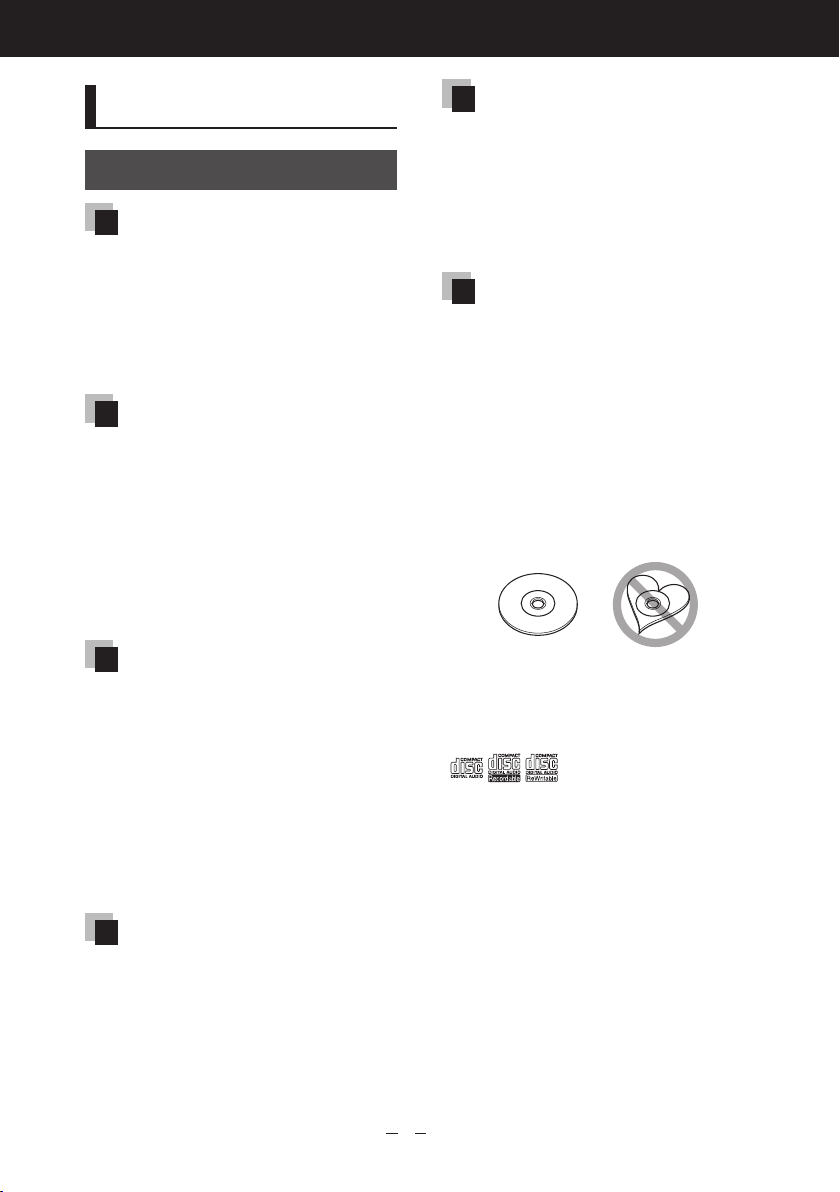
DNX7180/DNX7480BT/DNX6980/DNX6180/DNX6040EX/DNX6480BT/DNX5180
Precauções
2ADVERTÊNCIA
Para evitar lesões ou um incêndio,
tome as seguintes precauções:
• Para evitar um curto-circuito, nunca coloque
ou deixe objectos metálicos (como moedas ou
ferramentas) dentro da unidade.
• Não veja nem fixe os olhos no visor da unidade
quando está a conduzir por longos períodos.
• Se aparecerem problemas durante a instalação,
consulte o seu concessionário Kenwood.
Precauções de utilização desta
unidade
• Quando comprar acessórios opcionais, confirme
junto do representante Kenwood que eles
funcionam com o seu modelo e na sua zona.
• Pode seleccionar a língua para a apresentação
de menus, de etiquetas de ficheiros áudio, etc.
Consulte Configuração da língua (p. 72) no
manual de instruções.
• A função Radio Data System ou Radio Broadcast
não funciona onde o serviço não é suportado por
nenhuma estação de difusão.
Precauções com a bateria
• Mantenha a pilha fora do alcance de crianças e
dentro da embalagem original até ser utilizada.
Elimine as pilhas usadas de imediato. Se for
engolida, contacte de imediato um médico.
• Não deixe a pilha perto de fogo ou debaixo de
luz do sol directa. Poderá provocar num incêndio,
explosão ou gerar demasiado calor.
• Não coloque o controlo remoto em locais quentes
tais como sobre o tablier.
• Perigo de explosão se a pilha de lítio for
incorrectamente substituída. Substitua apenas por
um tipo igual ou equivalente.
Embaciamento da Lente
Logo depois que ligar o aquecedor do carro no
inverno, podem formar-se vapores ou condensação
nas lentes do leitor de discos. Se a lente ficar
embaciada, os discos não poderão tocar. Caso tal
aconteça, retire o disco e espere que a condensação
evapore. Se a unidade continuar a não funcionar
normalmente após alguns momentos, consulte o
seu representante Kenwood.
Precauções com o manuseamento
de discos
• Não toque na superfície de gravação do disco.
• Não cole fita etc. no disco nem utilize um disco
com fita nele colada.
• Não utilize acessórios tipo disco.
• Limpe desde o centro do disco para o exterior.
• Quando a remover discos desta unidade puxe-os
para fora horizontalmente.
• Se o orifício central do disco ou rebordo exterior
tiverem rebarbas, utilize-o apenas após remover as
rebarbas com uma esferográfica etc.
• Discos que não sejam redondos não podem ser
usados.
• Não podem ser utilizados discos de 8 cm (3
polegadas).
• Discos com cores na superfície de gravação ou
que estejam sujos não podem ser usados.
• Esta unidade só é capaz de reproduzir os CDs com
Esta unidade poderá não reproduzir discos que
não possuam a marca.
• Não é possível reproduzir um disco que não tenha
sido finalizado. (Para o processo de finalização,
consulte o seu software de gravação de disco e o
manual de instruções do seu gravador.)
.
Proteger o monitor
Para proteger o monitor de danos, não opere
o monitor utilizando uma esferográfica ou um
objecto semelhante com ponta afiada.
3
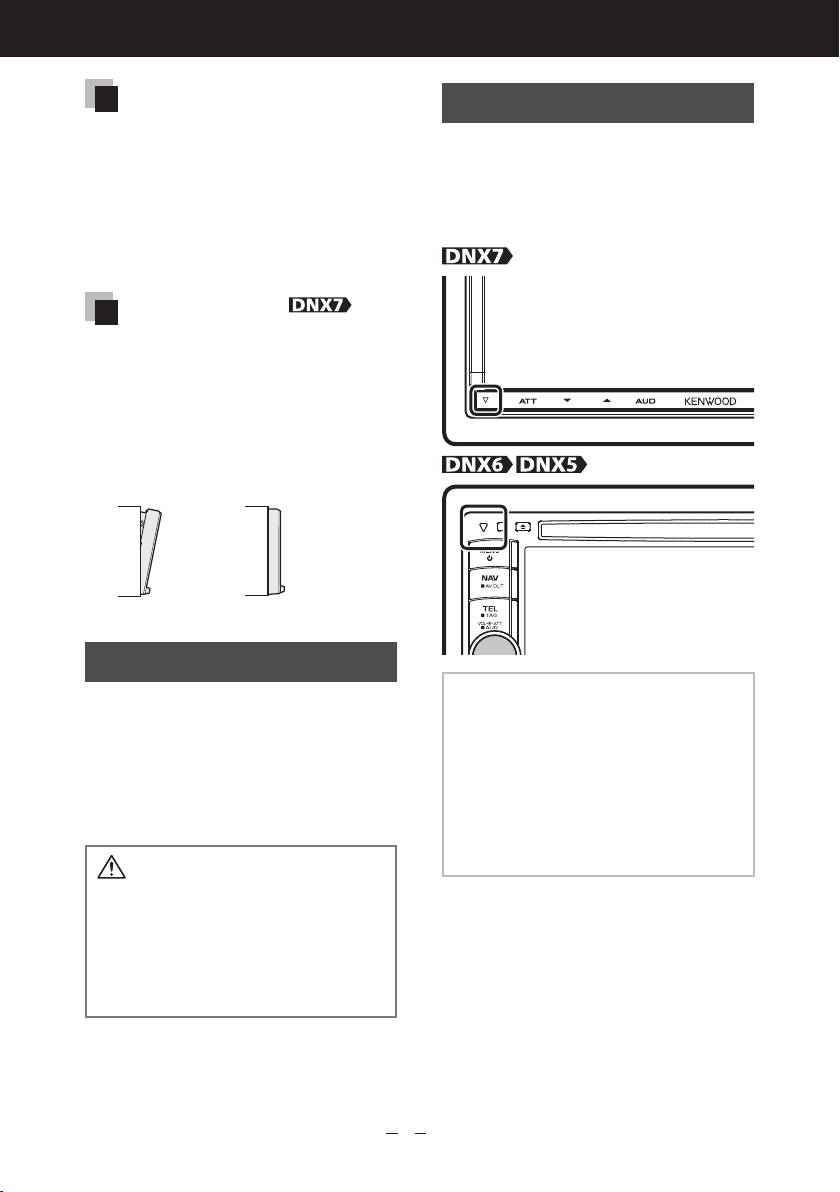
Guia de iniciação rápida
Obter sinal GPS
Quando ligar o aparelho pela primeira vez, tem que
esperar enquanto o sistema adquire os sinais de
satélite. Este processo poderá levar vários minutos.
Certifique-se que o veículo está no exterior, numa
área aberta, longe de edifícios altos e árvores altas
para que a aquisição seja mais rápida.
Depois do sistema adquirir os sinais de satélite
pela primeira vez, irá adquiri-los cada vez mais
rapidamente nas vezes seguintes.
Sobre o painel frontal
Ao retirar o produto da caixa ou quando o instalar,
o painel frontal pode estar posicionado no ângulo
mostrado na (Fig. 1). Isto deve-se às características
de um mecanismo que está instalado no produto.
Se o programa que é activado quando se liga o
produto pela primeira vez funcionar correctamente,
o painel frontal move-se automaticamente para a
posição (ângulo de configuração inicial) mostrada
na (Fig. 2).
(Fig. 1) (Fig. 2)
Limpar a unidade
Se a placa frontal da unidade estiver
manchada, limpe-a com um pano macio e
seco como um pano com silício. Se a placa
frontal estiver muito manchada, limpe a
mancha com um pano humedecido com
detergente neutro e, de seguida, limpe-o
com um pano seco.
• Aplicar um spray de limpeza directamente
na unidade pode afectar as partes
mecânicas. Limpar o painel frontal com
um pano que não seja macio ou usando
um líquido volátil, como diluente ou
álcool, pode riscar a superfície ou apagar
caracteres.
Como reiniciar a unidade
Se a unidade ou a unidade ligada não
funcionar correctamente, reinicialize-a.
Pressione o botão <Reset>.
1
A unidade retoma as definições de
fábrica.
NOTA
• Retire o dispositivo USB antes de pressionar o
botão <Reset>. Pressionar o botão <Reset>
com o dispositivo USB ligado pode danificar
os dados armazenados no dispositivo USB.
Para saber como desligar o dispositivo USB,
consulte Como reproduzir música (p. 16).
• Quando liga a unidade depois da
reinicialização, aparece o ecrã Initial SETUP.
Consulte Primeiro passo (p. 6).
4
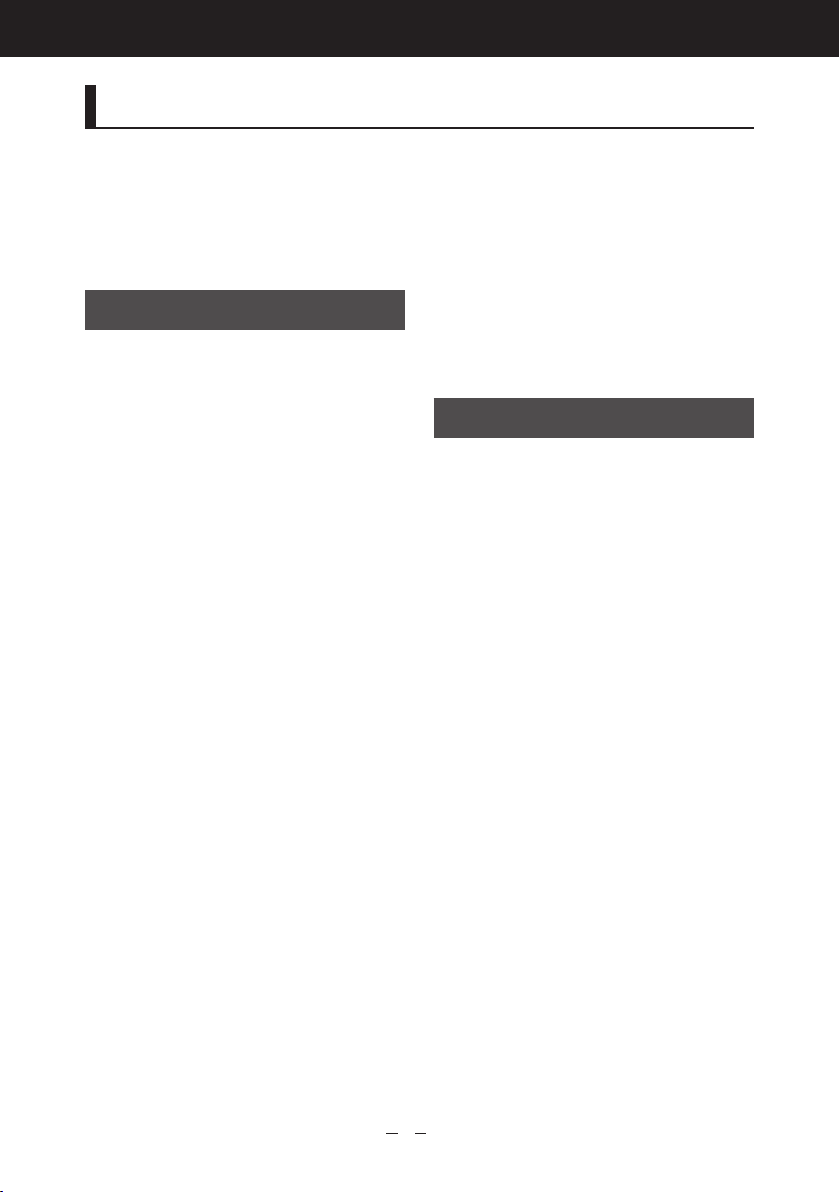
DNX7180/DNX7480BT/DNX6980/DNX6180/DNX6040EX/DNX6480BT/DNX5180
Precauções de segurança e Informação importante
Leia atentamente esta informação antes de começar
a operar o Sistema de Navegação Kenwood e siga as
instruções contidas neste manual. Nem a Kenwood
nem a Garmin poderão ser responsabilizadas por
problemas ou acidentes que resultem da não
observância das instruções contidas neste manual.
2ADVERTÊNCIAS
Para evitar lesões ou um incêndio, tome as
seguintes precauções:
• Para evitar um curto-circuito, nunca coloque
ou deixe objectos metálicos (como moedas ou
ferramentas) dentro da unidade.
• Não veja nem fixe os olhos no visor da unidade
quando está a conduzir por longos períodos.
• A instalação e ligação deste aparelho requerem
conhecimentos e experiência. A instalação e ligação
devem ser efectuadas por profissionais.
Deixar de evitar as seguintes situações
potencialmente perigosas pode causar um
acidente ou uma colisão, resultando em morte
ou ferimentos graves.
Quando utilizar o sistema de navegação, compare
cuidadosamente a informação apresentada no
sistema de navegação com todas as fontes de
navegação disponíveis, incluindo informação
proveniente de painéis de sinalização, informação
visual e mapas. Por razões de segurança, resolva
quaisquer discrepâncias ou questões antes de
prosseguir a navegação.
Conduza sempre com segurança.
Não se distraia com o sistema de navegação
enquanto conduz e tenha em consideração todas
as condições de condução. Reduza o tempo que
passa a visualizar o ecrã do sistema de navegação
enquanto conduz e utilize os comandos de voz,
sempre que possível.
Não introduza destinos, altere definições, ou aceda
a quaisquer funções que requeiram uma utilização
prolongada dos controlos do sistema de navegação
enquanto conduz. Pare o veículo em segurança e
num local permitido antes de iniciar este tipo de
operações.
Mantenha o volume do sistema a um nível
suficientemente baixo para poder ouvir os
ruídos exteriores enquanto conduz. Se não ouvir
ruídos exteriores, poderá não ser capaz de reagir
adequadamente a qualquer situação no trânsito. Isto
poderá causar acidentes.
O sistema de navegação não apresentará a posição
actual correcta do veículo quando utilizado pela
primeira vez após a compra, ou se a bateria do
veículo estiver desligada. No entanto, os sinais de
satélite GPS são recebidos passado pouco tempo e a
posição correcta é apresentada.
Tenha cuidado com a temperatura ambiente. Utilizar
o sistema de navegação a temperaturas extremas
pode causar avarias ou danos. Tenha em atenção que
a unidade também pode ser danificada por fortes
vibrações, objectos metálicos, ou pela entrada de
água no seu interior.
2PRECAUÇÕES
Deixar de evitar as seguintes situações
potencialmente perigosas pode causar
ferimentos ou danos materiais.
O sistema de navegação foi concebido para
disponibilizar sugestões de percurso. Não reflecte
as estradas cortadas ou as condições das mesmas,
condições meteorológicas, ou outros factores que
possam afectar a segurança ou o tempo de chegada
enquanto conduz.
Utilize o sistema de navegação apenas como um
auxílio de navegação. Não tente utilizar o sistema de
navegação para fins que requeiram uma medição
precisa da direcção, distância, localização, ou
topografia.
O Sistema de Posicionamento Global (GPS) é
operado pelo governo dos Estados Unidos, que é o
único responsável pela sua precisão e manutenção.
O sistema de governo está sujeito a alterações
que podem afectar a precisão e desempenho de
todos os equipamentos GPS, incluindo o sistema
de navegação. Embora o sistema de navegação
seja um dispositivo de navegação preciso,
qualquer dispositivo de navegação pode ser
utilizado ou interpretado de forma incorrecta e,
consequentemente, tornar-se inseguro.
5
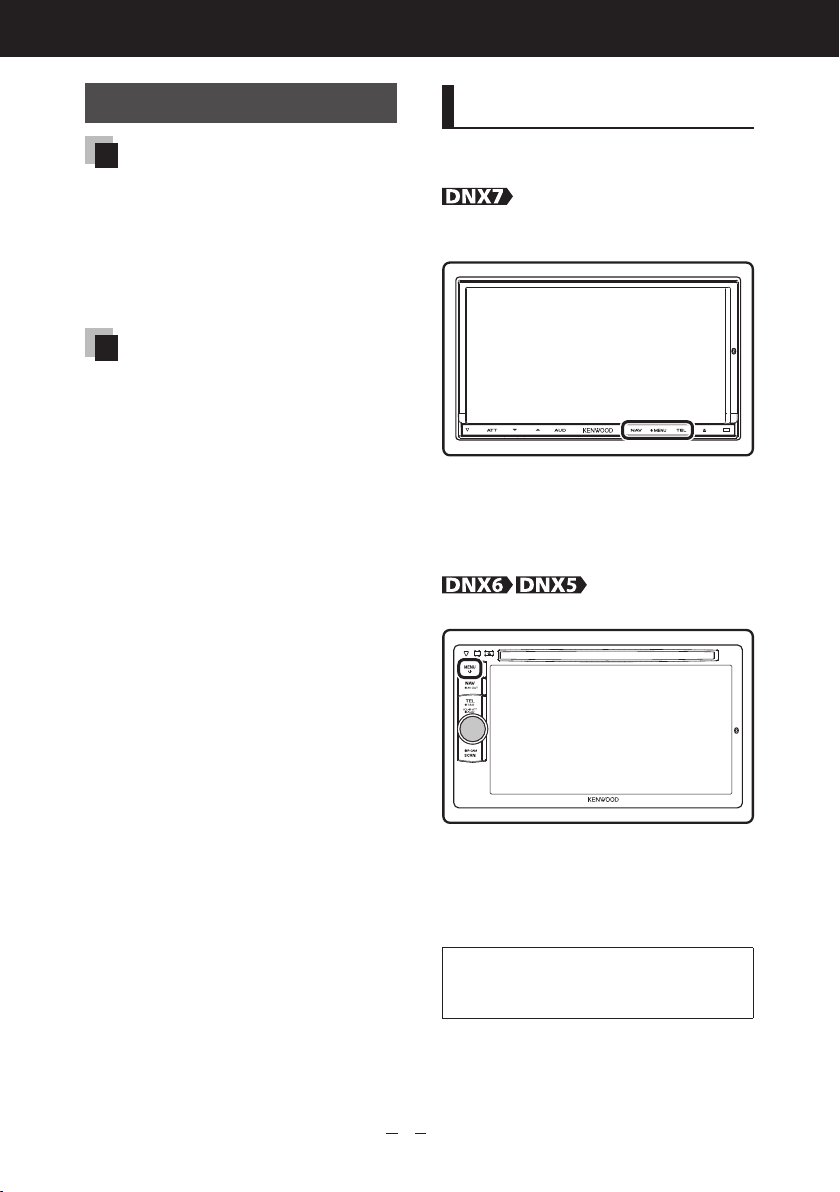
Guia de iniciação rápida
INFORMAÇÃO IMPORTANTE
Preservação da bateria do veículo
Este sistema de navegação pode ser utilizado
quando a chave de ignição estiver na posição ON
ou ACC. No entanto, para preservar a bateria, deve
ser utilizado com o motor em funcionamento,
sempre que possível. Se o sistema de navegação
for utilizado durante um longo período de
tempo com o motor desligado, pode causar no
descarregamento da bateria.
Informação de dados cartográficos
Um dos objectivos da Garmin é oferecer aos
clientes a cartografia mais completa e precisa
disponível a um custo razoável. Utilizamos uma
combinação de fontes de dados governamentais
e privadas, identificadas na documentação do
produto e nas mensagens de direitos de autor
apresentadas ao consumidor. Praticamente todas as
fontes de dados contêm alguns dados incorrectos
ou incompletos. Em alguns países, a informação
cartográfica completa e precisa não está disponível
ou tem um custo proibitivo.
Primeiro passo
Ligue a unidade e efectue algumas
configurações antes da sua utilização.
Pressione o botão <NAV>, <MENU>, ou
<TEL>.
A unidade está ligada.
Para desligar a unidade:
Pressione o botão <MENU> durante 1
segundo.
Pressione o botão <MENU>.
A unidade está ligada.
Para desligar a unidade:
Pressione o botão <MENU> durante 1
segundo.
A “Configuração inicial” é necessária
apenas quando a unidade é utilizada pela
primeira vez após a compra ou reiniciada.
6
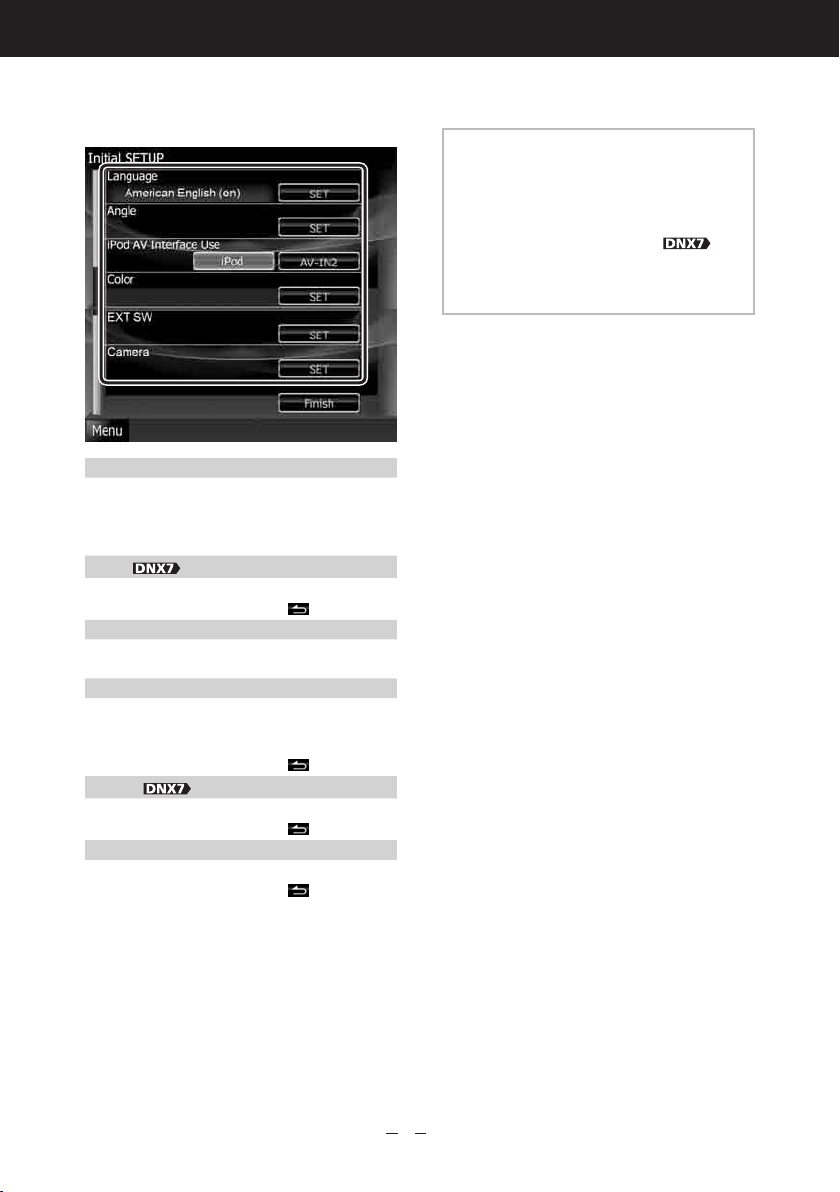
DNX7180/DNX7480BT/DNX6980/DNX6180/DNX6040EX/DNX6480BT/DNX5180
Toque na tecla correspondente e
1
defina o valor.
Language
Selecciona o idioma utilizado para o ecrã de
controlo e os itens de definição. A predefinição é
“American English (en)”.
Após a configuração, toque em [Enter].
Angle
Ajuste a posição do monitor. A predefinição é “0”.
Após a configuração, toque em [
iPod AV Interface Use
Defina o terminal ao qual está ligado o iPod. A
predefinição é “iPod”.
Color
Defina a cor de iluminação do ecrã e botões. Pode
efectuar uma pesquisa de cores e ajustar a cor de
pesquisa.
Após a configuração, toque em [
EXT SW
Controle os dispositivos externos.
Após a configuração, toque em [
Camera
Defina os parâmetros da câmara.
Após a configuração, toque em [
].
].
].
].
Toque em [Finish].
2
NOTA
• Para mais detalhes sobre as operações de
cada configuração, consulte o Manual de
Instruções.
• Pode ajustar a sensibilidade dos botões do
painel frontal (botão ATT, etc.) do
Para mais detalhes, consulte Sensibilidade
do Painel de Selecção (p. 71) no Manual de
Instruções.
.
7
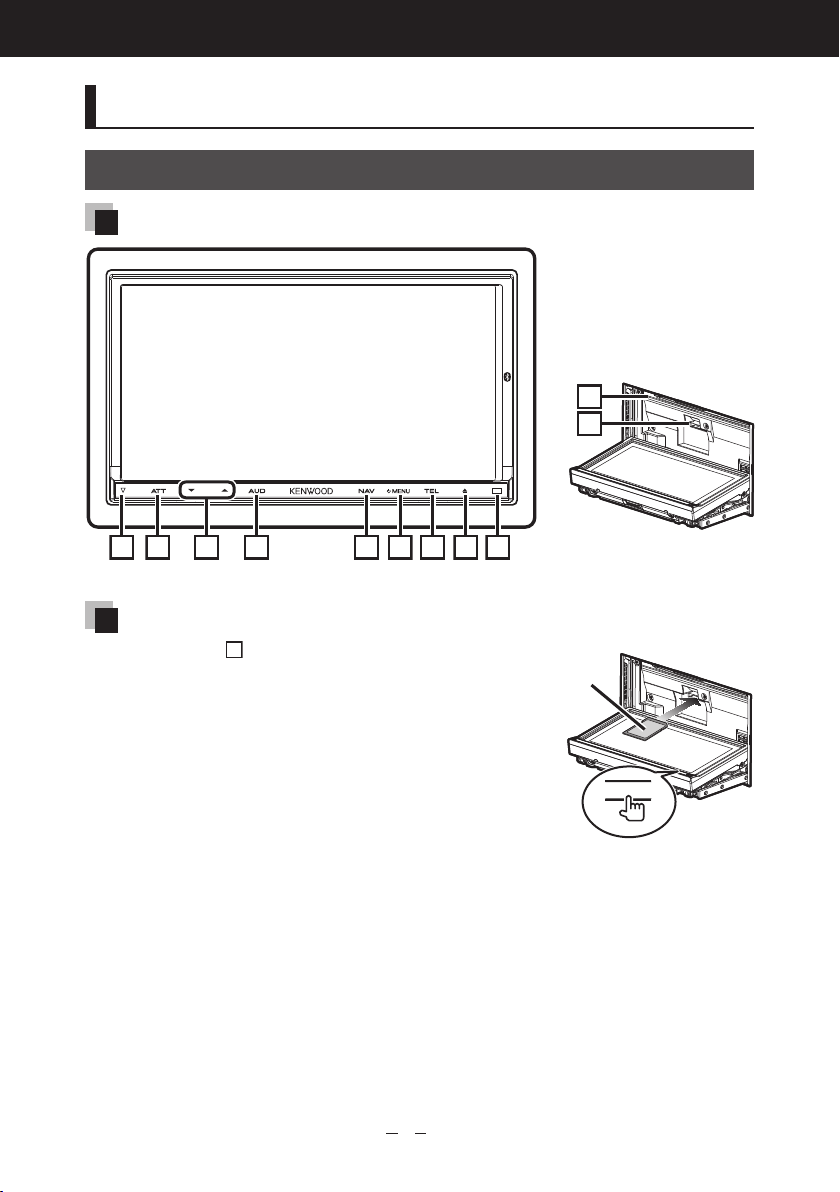
Guia de iniciação rápida
123456789
Operações básicas
Funções dos botões no painel frontal
DNX7180/DNX7480BT
Como inserir um cartão SD
1) Pressione o
O painel abre-se completamente.
2) Segure no cartão SD, como indicado no diagrama
do lado direito, e insira-o na ranhura até ouvir um
estalido.
Para ejectar o cartão:
Empurre o cartão até ouvir um estalido e, em seguida,
retire o dedo do cartão.
O cartão ressalta de maneira a conseguir puxá-lo com os
dedos.
8
botão <0> durante 3 segundos.
10
11
Lado da
etiqueta
0
8
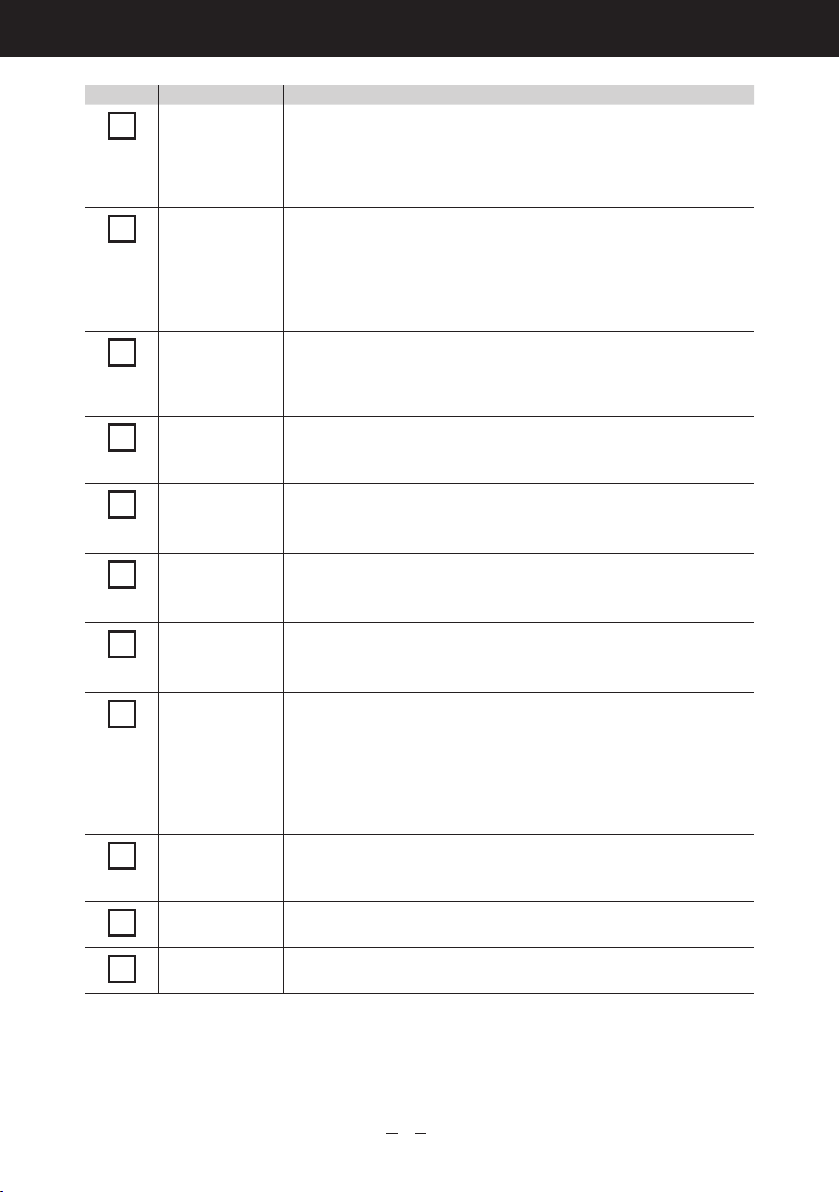
DNX7180/DNX7480BT/DNX6980/DNX6180/DNX6040EX/DNX6480BT/DNX5180
2
3
5
10
11
Número Nome Movimento
fi (Reset) • Se a unidade ou a unidade ligada não funcionar correctamente, esta
1
ATT • Liga/desliga a atenuação do volume.
∞, 5 (Vol) Ajusta o volume.
AUD • Mostra o ecrã Graphic Equalizer (Manual de Instruções, p. 86).*
4
NAV • Mostra o ecrã de navegação.
MENU • Mostra o ecrã Top Menu (Manual de Instruções, p. 14).
6
TEL • Mostra o ecrã Hands Free (Manual de Instruções, p. 55).
7
0 (Eject) • Ejecta o disco.
8
Sensor remoto Recebe o sinal do controlo remoto.
9
Ranhura de
inserção de disco
Ranhura de cartão SDRanhura de cartão SD para actualizar o mapa. Para saber como actualizar o
* Em determinadas condições, o ecrã não pode comutar para o ecrã Graphic Equalizer.
retoma as definições de fábrica quando o botão é pressionado (Manual de
Instruções, p. 97).
• Se a função Informação do sistema (SI) for activada, este indicador pisca
quando a ignição do veículo está desligada (Manual de Instruções, p. 72).
• Área de vendas da América do Norte: Pressione durante 1 segundo
para guardar os dados da etiqueta da música actual a partir do HD Radio
(Manual de Instruções, p. 51).
• Área de vendas da América Central e do Sul: Se pressionado durante 1
segundo, desliga o ecrã.
Pressionar continuamente uma tecla aumenta o volume até ao nível 25. Para
um nível superior a 25, pressione a tecla aumentando o volume um nível de
cada vez.
• Se pressionado durante 1 segundo, liga/desliga a visualização da vista da
câmara.
• Se pressionado durante 1 segundo, liga/desliga as fontes AV out.
• Quando a alimentação está desligada, liga a alimentação.
• Se pressionado durante 1 segundo, desliga a alimentação.
• Quando a alimentação está desligada, liga a alimentação.
• Se pressionado durante 1 segundo, mostra o ecrã Screen Control.
• Quando a alimentação está desligada, liga a alimentação.
• Se pressionado durante 1 segundo, abre o painel para a localização da
ranhura de discos. Se pressionado durante 1 segundo, com o painel aberto,
fecha o painel e se pressionado durante 3 segundos, ejecta forçosamente
o disco.
• Se pressionado durante 3 segundos, com o painel fechado, abre
totalmente o painel para a localização da ranhura do cartão SD.
Pode activar/desactivar esta função no Sensor Remoto (Manual de
Instruções, p. 71).
Ranhura para inserção de um suporte de disco.
mapa, consulte o manual de instruções do sistema de navegação.
9
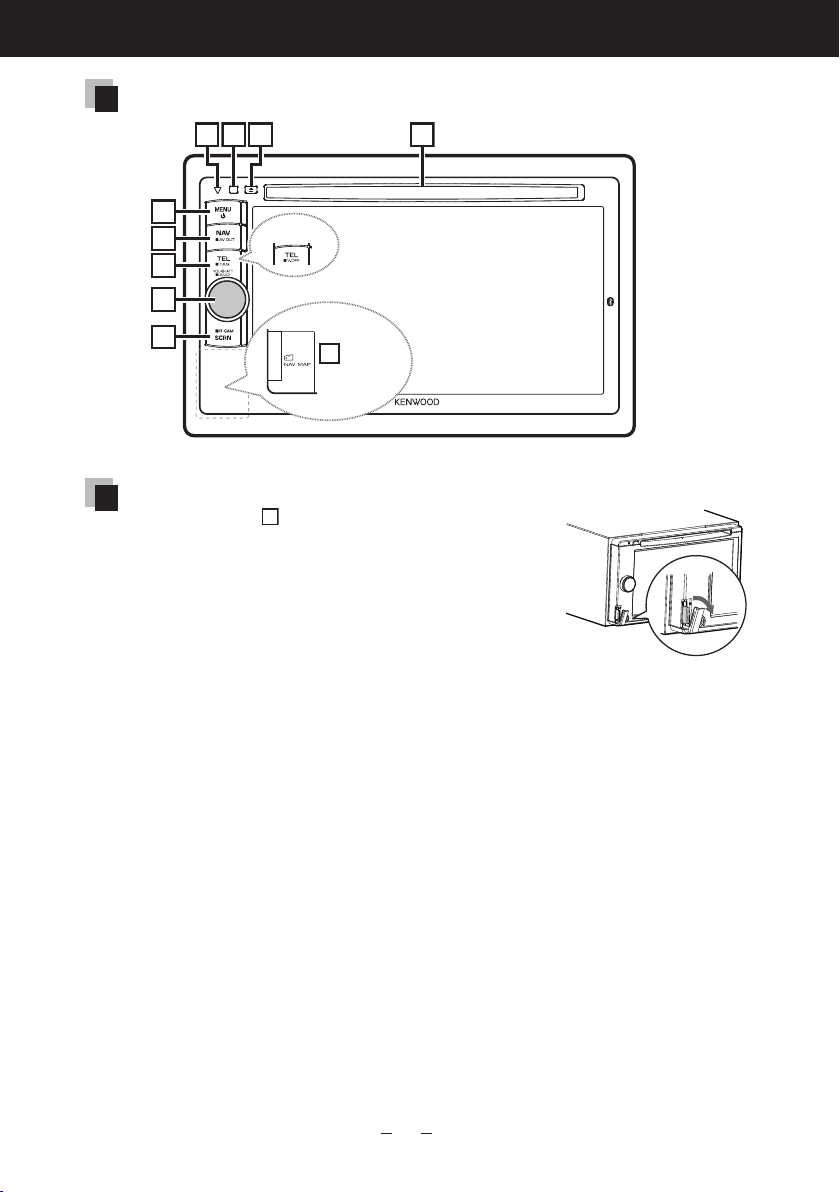
Guia de iniciação rápida
179
8
4
5
6
10
DNX6980/DNX6180/DNX6040EX/DNX6480BT/DNX5180
2
3
Como inserir um cartão microSD
1) Abra a tampa da
como indicado na figura à direita.
2) Segure o cartão microSD com a etiqueta virada para a
esquerda e a secção recortada para cima e introduza-o
na ranhura até ouvir um estalido.
Para ejectar o cartão:
Empurre o cartão até ouvir um estalido e, em seguida, retire o
dedo do cartão.
O cartão ressalta de maneira a conseguir puxá-lo com os dedos.
DNX6480BT
10
DNX6980
DNX6480BT
Ranhura para cartões microSD,
10

DNX7180/DNX7480BT/DNX6980/DNX6180/DNX6040EX/DNX6480BT/DNX5180
2
3
5
6
8
Número Nome Movimento
fi (Reset) • Se a unidade ou a unidade ligada não funcionar correctamente, esta
1
MENU • Mostra o ecrã Top Menu (Manual de Instruções, p. 14).
NAV • Mostra o ecrã de navegação.
TEL • Mostra o ecrã Hands Free (Manual de Instruções, p. 55).
4
Botão de volume • Se pressionado, liga/desliga a atenuação do volume.
SCRN • Mostra o ecrã Screen Control.
Sensor remoto Recebe o sinal do controlo remoto.
7
0 (Eject) • Ejecta o disco.
Ranhura de
9
inserção de disco
Ranhura para
10
cartões microSD
* Em determinadas condições, o ecrã não pode comutar para o ecrã Tone Control.
retoma as definições de fábrica quando o botão é pressionado (Manual de
Instruções, p. 97).
• Se a função Informação do sistema (SI) for activada, este indicador pisca
quando a ignição do veículo está desligada (Manual de Instruções, p. 72).
• Se pressionado durante 1 segundo, desliga a alimentação.
• Quando a alimentação está desligada, liga a alimentação.
• Se pressionado durante 1 segundo, liga/desliga as fontes AV out.
• Área de vendas da América do Norte: Pressione durante 1 segundo
para guardar os dados da etiqueta da música actual a partir do HD Radio
(Manual de Instruções, p. 51).
• Área de vendas da América Central e do Sul: Se pressionado durante 1
segundo, desliga o ecrã.
• Se rodado, aumenta/diminui o volume.
• Se pressionado durante 1 segundo, mostra o ecrã Tone Control (Manual
de Instruções, p. 87).*
• Se pressionado durante 1 segundo, mostra o ecrã da câmara de vista
traseira.
Pode activar/desactivar esta função no Sensor Remoto (Manual de
Instruções, p. 71).
• Se pressionado durante 1 segundo, ejecta forçosamente o disco.
Ranhura para inserção de um suporte de disco.
Ranhura de cartão microSD para actualizar o mapa. Para saber como
actualizar o mapa, consulte o manual de instruções do sistema de
navegação.
11

Guia de iniciação rápida
Operações comuns
Geral
Existem algumas funções que podem ser
operadas a partir da maioria dos ecrãs.
Ecrã de lista
Existem algumas teclas de função comuns
nos ecrãs de lista da maioria das fontes.
[Menu]
Volta para o ecrã Top Menu.
(RETURN)
Volta para o ecrã original.
(tecla Common Menu)
Toque para apresentar o menu Common. O
conteúdo do menu é descrito em baixo.
: Mostra o ecrã EXT SW Control.
: Apresenta o ecrã SETUP Menu.
: Apresenta o ecrã Audio Control Menu.
: Apresenta o ecrã Source Control da fonte
actual. A função do ícone difere consoante
a fonte.
: Fecha o menu.
(Scroll)
etc.
Desloca o texto apresentado.
Teclas de toque com diversas funções são aqui
apresentadas.
As teclas apresentadas diferem consoante a fonte
de áudio actual, o estado, etc.
Para exemplos, consulte Ecrã de lista (p. 16) no
Manual de Instruções.
Flick scrolling
Pode percorrer o ecrã de lista movendo o ecrã para cima/baixo ou para a esquerda/direita.
12

DNX7180/DNX7480BT/DNX6980/DNX6180/DNX6040EX/DNX6480BT/DNX5180
1
2
3
4
Como utilizar o sistema de navegação
Pressione o botão <NAV> para apresentar o ecrã de navegação.
1
Active a função desejada a partir do ecrã Main Menu.
2
1
Força do satélite GPS.
2
Encontra um destino.
3
Visualiza o mapa.
4 5
NOTA
• Para informação adicional sobre como utilizar o sistema de navegação, pode consultar a Ajuda. Para
visualizar a Ajuda, toque em [Tools] e depois em [Help].
• Para mais informação sobre o seu sistema de navegação, faça o download da mais recente versão do
Manual do Proprietário a partir de manual.kenwood.com/edition/im324.
Introduza o seu destino e inicie o comando de voz.
3
Encontrar pontos de interesse
1) Toque em [Where To?].
2) Toque em [Points of Interest].
3) Seleccione uma categoria e uma
subcategoria.
4) Seleccione um destino.
5) Toque em [Go!].
Ajusta as definições.
Utiliza ferramentas como sejam a ecoRoute
5
e Help.
NOTA
• Para introduzir letras contidas no nome, toque
em [Where To?] - [Points of Interest] - [Spell
Name].
• Para procurar uma localização numa zona
diferente, toque em [Where To?] e depois em
[Near].
13
Continua

Guia de iniciação rápida
567
2
3
7
Siga o percurso até ao seu destino.
4
AVISO
• A função do ícone de limite de velocidade é meramente informativa e não substitui a
responsabilidade do condutor de respeitar todos os sinais de limite de velocidade e praticar uma
condução segura em todas as situações. A Garmin e a Kenwood não são responsáveis por quaisquer
coimas ou autos de contra-ordenação que possa receber resultantes do desrespeito das regras e sinais
de trânsito.
O seu percurso é assinalado com uma linha magenta. Enquanto se desloca, o sistema de
navegação guia-o até ao seu destino com comandos por voz, setas no mapa e direcções na
parte superior do mapa. Se partir do percurso original, o sistema de navegação recalcula o
percurso.
1 2
4
3
Apresenta a página Próxima Viragem ou
1
a página de vista de intersecção, quando
disponível.
Apresenta a página Lista de Viragens.
Apresenta a página Where Am I?
4
Faz Zoom in / out.
5
Volta ao Main Menu.
6
Apresenta um campo de dados diferente.
Apresenta o Computador de Bordo.
NOTA
• Toque no mapa e arraste-o para visualizar uma zona diferente do mapa.
• Poderá surgir um ícone de limite de velocidade enquanto percorre as principais estradas.
Adicionar uma paragem
1) Enquanto navega pelo percurso, toque em [
] e depois em [Where To?].
2) Procure a paragem adicional.
3) Toque em [Go!].
4) Toque em [Add as Via Point] para adicionar esta paragem antes de chegar ao seu
destino final.
Fazer um desvio
1) Enquanto navega pelo percurso, toque em [
2) Toque em [
].
].
14

DNX7180/DNX7480BT/DNX6980/DNX6180/DNX6040EX/DNX6480BT/DNX5180
Outras funções
Evitar manualmente o trânsito no seu percurso
1) No mapa, toque no ícone do trânsito.
2) Toque em [Traffic On Route].
3) Se necessário, toque nas setas para visualizar outros engarrafamentos no seu percurso.
4) Toque em [Avoid].
Visualizar o mapa de trânsito
O mapa de trânsito mostra o fluxo de trânsito indicado por cores e os engarrafamentos
nas proximidades.
Sobre o trânsito
AVISO
• A Garmin e a Kenwood não são responsáveis pela precisão ou actualização da informação de
trânsito.
Com um receptor FM de trânsito, o sistema de navegação pode receber e utilizar informação de
trânsito. Quando é recebida uma mensagem de trânsito, pode visualizar o evento no mapa e
alterar o seu percurso para evitá-lo. A subscrição TMC FM é automaticamente activada quando o
sistema de navegação recebe os sinais de satélite, enquanto recebe informações de trânsito do
operador. Para mais informação, aceda a www.garmin.com/fmtraffic.
Actualizar o software
Para actualizar o software do sistema de navegação, deve dispor de um cartão de
memória, um leitor de cartões de memória e ligação à Internet.
NOTA
• A unidade pode reiniciar quando inserir um cartão de memória.
1) Aceda a www.garmin.com/Kenwood.
2) Encontre o seu modelo e seleccione [Software Updates] > [Download].
3) Leia e aceite os termos do Contrato de Licença do Software.
4) Siga as instruções do site para completar a instalação da actualização do software.
Actualizar mapas
Pode adquirir dados cartográficos actualizados da Garmin ou contactar o seu
representante Kenwood ou o centro de assistência Kenwood mais próximo para mais
detalhes.
1) Aceda a www.garmin.com/Kenwood.
2) Seleccione [Order Map Updates] para a sua unidade Kenwood.
3) Siga as instruções do site para actualizar o seu mapa.
15

Guia de iniciação rápida
Como reproduzir música
Pode reproduzir ficheiros áudio a partir de CD, suportes de disco, unidades de armazenamento
USB e iPod.
NOTA
• Para mais detalhes sobre formatos de ficheiro, dispositivos multimédia, modelos de iPod compatíveis, etc.,
consulte o Manual de Instruções.
Ligue o suporte que pretende reproduzir como indicado abaixo.
1
Disco
1) Pressione o botão <0> durante 1 segundos para abrir o
painel frontal.
2) Insira o disco na ranhura.
O painel fecha-se automaticamente e a reprodução tem
início.
Para ejectar o disco:
0
Pressione o botão <0> durante 1 segundos.
iPod
Dispositivo USB
1) Insira o disco na ranhura.
Inicia-se a reprodução.
Para ejectar o disco:
Pressione o botão <0>.
1) Ligue o iPod com o cabo iPod.
Inicia-se a reprodução.
Para desligar o dispositivo:
Toque em [ ] no ecrã e depois em [ 0 ] durante 1
segundo.
Desligue o iPod do cabo.
1) Ligue o dispositivo USB com o cabo USB.
Inicia-se a reprodução.
Para desligar o dispositivo:
Toque em [0] durante 1 segundo no ecrã e desligue
o dispositivo do cabo.
16

DNX7180/DNX7480BT/DNX6980/DNX6180/DNX6040EX/DNX6480BT/DNX5180
Controle a música que está a ouvir no ecrã Source Control.
2
Os seguintes símbolos indicam as teclas no ecrã.
As funções das teclas são iguais apesar da diferença de fonte que está a ouvir.
Toque em [ ]
Operação básica a partir deste ecrã
Reproduz ou pausa:
Pára a reprodução:
Desliga o dispositivo:
Procura o conteúdo anterior/seguinte:
Avanço rápido ou recuo rápido: 1 ¡ ou
Repete o conteúdo actual:
Reproduz aleatoriamente a totalidade
do conteúdo:
NOTA
• Para outras operações, consulte o Manual de instruções.
• Se a tecla pretendida não for apresentada na barra multifunções, toque em [
Procure a faixa/ficheiro que deseja ouvir.
3
Pesquisa na lista
1) Toque no centro do ecrã.
desloque o cursor na barra central
4 ¢
É apresentada a lista de conteúdo do
dispositivo em reprodução.
Se for apresentada apenas a informação da
faixa actual, toque em [
] para mudar de
lista.
38
7
0
] para mudar de menu.
Pesquisa específica
1) Toque em [ ].
2) Toque no método de refinamento desejado.
A lista é refinada de acordo com o item que
seleccionou.
3) Toque no item pretendido.
NOTA
• Para mais detalhes sobre operações de pesquisa, consulte Operação de pesquisa (p. 34) no Manual de
Instruções.
17

Guia de iniciação rápida
Como reproduzir filmes/imagens
Pode reproduzir vídeo DVD, vídeo CD (VCD), ficheiros de vídeo a partir de suportes de disco e
iPod e ficheiros de imagem a partir de dispositivos de armazenamento USB.
NOTA
• Para mais detalhes sobre formatos de ficheiro, dispositivos multimédia, etc., consulte o Manual de
Instruções.
Ligue o dispositivo que pretende reproduzir.
1
Para o método de ligação, consulte Como reproduzir música (p. 16).
Controle o filme/imagem tocando no ecrã.
2
Cada zona do ecrã possui uma função independente.
3 3
1 2
1 2 3
disco.*
1
3
Apresenta o ecrã de
2
controlo da fonte.
• Procura o conteúdo ou ficheiro anterior/
seguinte.
• Deslocar do centro do ecrã para a
esquerda ou direita permite avançar ou
recuar rapidamente.
Para parar o avanço/recuo rápido, toque
no centro do ecrã.*
4
DVD: Mostra o menu DVD.*
VCD: Apresenta o ecrã Zoom Control.*
Suporte de disco: Mostra o menu do
*1 Consulte Operação do Menu do DVD (p. 23) no Manual de Instruções.
2
Consulte Controlo de Zoom para DVD e VCD (p. 24) no Manual de Instruções.
*
3
Consultar Controlo do filme (p. 39) no Manual de Instruções.
*
4
Para iPod/USB, esta função poderá não estar disponível, consoante o formato do ficheiro a reproduzir.
*
NOTA
• Para operações no ecrã Source Control, consulte Como reproduzir música (p. 16).
No entanto, a pesquisa por categoria/ligação/capa de álbum não está disponível.
• Tocar em [
] (apresentado ao tocar em [ ] no ecrã Source Control) oculta todas as teclas.
18

DNX7180/DNX7480BT/DNX6980/DNX6180/DNX6040EX/DNX6480BT/DNX5180
Como ouvir rádio
Toque em [Menu] em qualquer ecrã.
1
É apresentado o Top Menu.
Toque em [TUNER].
2
A unidade muda para a fonte rádio.
Operação no ecrã Source Control.
3
Pesquisar estações
1) Toque em [ ].
É apresentado o menu subfunção.
2) Toque em [AM] ou [FM] para seleccionar a
banda.
3) Toque em [4] ou [¢] para sintonizar a
estação pretendida.
Memória automática
1) Toque em [
É apresentado o menu subfunção.
2) Toque em [AM] ou [FM] para seleccionar a banda.
3) Toque em [
4) Toque em [AME].
5) Toque em [4] ou [¢] no menu subfunção.
Iniciar a memória automática.
Recuperar a estação predefinida
1) Toque em [P#].
Pode também visualizar a lista predefinida tocando no ecrã de frequência no centro.
].
].
NOTA
• Para outras operações, consulte Operação básica do rádio/HD Radio (p. 44) no Manual de Instruções.
19

Guia de iniciação rápida
Como efectuar uma chamada
Pode utilizar o seu telemóvel Bluetooth emparelhado com esta unidade.
NOTA
• Para utilizar a função Bluetooth do DNX5180, é necessário o acessório opcional (KCA-BT300).
Registe o seu telemóvel na unidade.
1
Respeite os procedimentos indicados abaixo. Para mais detalhes, consulte Registar a unidade
Bluetooth (p. 56) no Manual de Instruções.
1) Pressione o botão <TEL> e toque em [BT SETUP].
2) Toque em [SET] de [Regist New Device] no ecrã
Bluetooth SETUP.
3) Toque em [PIN Code Set] no ecrã Searched
Device List.
4) Introduza o código PIN e toque em [Enter].
5) Seleccione o seu telemóvel a partir da lista
apresentada no ecrã Searched Device List.
O registo está concluído.
Ligue o seu telemóvel à unidade.
2
1) Toque em [SET] de [Paired Device List] no ecrã
Bluetooth SETUP.
2) Toque no dispositivo pretendido na lista e
toque em [TEL(HFP)].
O dispositivo está ligado à unidade.
NOTA
• Toque em [Audio(A2DP)] se desejar ligar o dispositivo como um leitor de áudio. Esta tecla surge apenas
para .
Faça o download da sua lista telefónica.
3
1) Opere o telemóvel para enviar os dados da lista telefónica para esta unidade.
2) Opere o telemóvel para iniciar a ligação mãos-livres.
NOTA
• Para mais detalhes sobre a operação, consulte o manual de instruções do seu telemóvel.
20

DNX7180/DNX7480BT/DNX6980/DNX6180/DNX6040EX/DNX6480BT/DNX5180
Efectue ou receba uma chamada.
4
Consulte a seguinte tabela para cada método de operação.
Ligar introduzindo um número de telefone
1 Toque em [Direct Number].
2 Introduza um número de telefone, utilizando as teclas numéricas.
3 Toque em [
Ligar utilizando registos de chamadas
1 Toque em [Incoming Calls], [Outgoing Calls], ou [Missed Calls].
2 Seleccionar o número de telefone a partir da lista.
3 Toque em [
Remarcar
1 Toque em [Redial] para apresentar o número previamente marcado.
2 Toque em [
Ligar utilizando a lista telefónica
1 Toque em [Phonebook].
2 Seleccione o nome a partir da lista.
3 Seleccione o número a partir da lista.
4 Toque em [
Ligar utilizando o número predefinido
1 Toque em [Preset #] para iniciar a marcação do número de telefone correspondente.
Ligar utilizando o reconhecimento de voz
É necessário registar a sua voz nos dados da lista telefónica. Para mais detalhes, consulte Registo da voz (p.
68) e Registo da voz de palavra-chave (p. 69).
1 Toque em [Voice].
2 Diga o nome registado na lista telefónica num espaço de 2 segundos após o sinal sonoro.
3 Toque em [
].
].
].
].
].
NOTA
• Para mais detalhes, consulte Registar a unidade mãos livres (p. 59) no Manual de Instruções.
21

Guia de iniciação rápida
Procedimento de Instalação
Antes da instalação
Antes da instalação desta unidade, tenha
em consideração as seguintes precauções.
AVISOS
• Se ligar o fio de ignição (vermelho e o fio da
bateria (amarelo) ao chassis do automóvel
(terra), pode causar um curto-circuito, que
por sua vez pode causar um incêndio. Ligue
esses fios sempre à fonte de energia que passa
através da caixa de fusíveis.
• Não elimine o fusível do cabo de ignição
(vermelho) e do cabo da bateria (amarelo). A
fonte de alimentação deve ser ligada aos cabos
passando pelo fusível.
CUIDADO
• Instale este aparelho na consola do seu
automóvel.
Não toque nas peças de metal deste aparelho
durante ou pouco depois da utilização do
aparelho. As peças de metal, como por exemplo
a armação, aquecem.
Notas
• A instalação e ligação deste aparelho requerem
conhecimentos e experiência. Para maior segurança,
deixe as operações de montagem e ligação a cargo
de profissionais.
• Assegure-se de que liga a unidade a uma fonte de
alimentação de 12 V CC com massa negativa.
• Não instalar o aparelho num local exposto
à luz solar directa ou calor e humidade
excessivos. Evite também locais com
demasiada poeira ou a possibilidade de
salpicos de água.
• Não utilize os seus próprios parafusos. Utilize
apenas os parafusos fornecidos. O uso de
parafusos não apropriados pode resultar em
danos ao aparelho principal.
• Se a alimentação não estiver ligada (é
apresentado “PROTECT”), o fio da coluna pode ter
sofrido um curto-circuito ou ter tocado no chassis
do veículo e a função de protecção pode ter sido
activada. Portanto, o cabo do altifalante deve ser
verificado.
• Se a ignição do automóvel não tiver uma posição
ACC, conecte os fios da ignição a uma fonte de
energia que possa ser activada e desactivada pela
chave de ignição. Se ligar o fio de ignição a uma
fonte de alimentação com um débito de tensão
permanente, como os cabos da bateria, a bateria
poderá ficar descarregada.
• Se a consola tiver tampa, certifique-se que instala
o aparelho de forma a que a placa não bata na
tampa ao abrir e ao fechar.
• Se o fusível fundir, certifique-se primeiro de que
os fios não tocam uns nos outros para não causar
um curto-circuito, e substitua o fusível antigo por
outro com a mesma potência.
• Isole os cabos não ligados com fita isolante ou
outro material similar. Para evitar curtos-circuitos,
não remova as capas dos finais dos cabos não
conectados ou dos terminais.
• Ligue os cabos individuais do altifalante aos
terminais correspondentes. O aparelho pode ficar
danificado ou avariado se partilhar os cabos
ou se os ligar à massa a qualquer componente
metálico do automóvel.
• Quando houver somente dois altifalantes
conectados ao sistema, ligue os conectores a
ambos os terminais de saída frontais ou a ambos
os terminais de saída traseiros (não misture
terminais frontais com traseiros). Por exemplo, se
ligar o conector
terminal de saída dianteiro, não ligue o conector
a um terminal de saída traseiro.
• Depois que a unidade tiver sido instalada,
verifique se as lâmpadas de stop, os pisca-piscas,
os limpa pára-brisa, etc. do automóvel estão
funcionando correctamente.
• Monte o aparelho de forma a que o ângulo de
montagem seja de 30˚ ou menos.
• Esta unidade está equipada com ventoinha de
refrigeração (p. 27), para diminuir a temperatura
interna. Não monte a unidade num local onde as
ventoinhas de refrigeração fiquem bloqueadas.
Bloquear estas aberturas irá inibir a refrigeração
da temperatura interna e resultar em avaria.
• Não faça muita pressão sobre a superfície do painel
quando instalar a unidade no automóvel. Caso
contrário poderão resultar marcas, danos ou avarias.
• A recepção poderá ser reduzida se existirem
objectos de metal próximo da antena Bluetooth.
Unidade de antena Bluetooth
do altifalante esquerdo a um
22

DNX7180/DNX7480BT/DNX6980/DNX6180/DNX6040EX/DNX6480BT/DNX5180
Procedimentos de Instalação
Acessórios fornecidos
Em primeiro lugar, certifique-se de
que todos os acessórios são fornecidos
juntamente com a unidade.
1 ...1 7 ...6
2 ...1
3 ...1
4 ...2 0 ...1
8 ...6
9 ...1
Unidade
1 Para prevenir curto-circuitos, retire
a chave da ignição e desligue o
terminal
da bateria.
2 Faça as ligações apropriadas dos
cabos de entrada e saída de cada
unidade.
3 Ligue os cabos do altifalante da
cablagem.
4 Ligue os fios da cablagem pela
seguinte ordem;
massa, bateria, ignição.
5 Ligue o conector da cablagem à
unidade.
6 Instale o aparelho no seu carro.
7 Volte a ligar o terminal
da bateria.
8 Pressione o botão <Reset>.
9 Efectue a configuração inicial.
Consulte Primeiro passo (p. 6).
Automóveis não japoneses
5 ...1
- ...1
6 ...1 = ...1
23
Dobre as patilhas
da manga de
montagem com
uma chave de
parafusos ou
um utensílio
semelhante e fixe-a
no respectivo lugar.
Continua

Guia de iniciação rápida
Automóveis Toyota, Nissan ou
Mitsubishi
7 (M5x6mm) ou
8 (M5x7mm)
Apoio automóvel
7 (M5x6mm) ou
8 (M5x7mm)
NOTA
• Certifique-se de que a unidade está
firmemente instalada na posição adequada.
Se a unidade estiver instável, poderá funcionar
incorrectamente (por exemplo, com falhas
no som).
Escudo
Colocar o acessório 9 na unidade.
Automóveis Toyota/Scion
1) Corte o acessório 5 como ilustrado.
Linha de corte
5
2) Dobre fita adesiva dupla (acessório
6) ao longo da fenda e cole-a
contra a nervura central do
acessório 5 cortado, como
ilustrado. Utilize 2 peças do
acessório 6 para 1 acessório 5
cortado.
3) Fixe o acessório 5 cortado à
unidade.
6
● Automóveis General Motors
1) Corte o acessório 5 de modo a
que corresponda ao formato da
abertura na consola central.
2) Colocar o acessório 5 na unidade.
Corte de modo a que
corresponda ao formato da
abertura no veículo.
5
9
24

DNX7180/DNX7480BT/DNX6980/DNX6180/DNX6040EX/DNX6480BT/DNX5180
Antena GPS
A antena GPS é instalada no interior
do carro. Deve ser instalada o mais
horizontalmente possível para permitir uma
recepção fácil dos sinais de satélite GPS.
Para montar a antena GPS dentro do
seu veículo:
1) Limpe o painel de instrumentos ou
outra superfície.
2) Retire a cobertura do adesivo na
parte inferior da placa de metal
(acessório -).
3) Pressione a placa de metal
(acessório -) firmemente contra
o painel de instrumentos ou outra
superfície de montagem. Pode
dobrar a placa de metal (acessório
-) de forma a adaptar-se a uma
superfície curva.
4) Coloque a antena GPS (acessório
0) em cima da placa de metal
(acessório -).
0
-
Unidade do microfone
1) Verifique a posição de instalação do
microfone (acessório =).
2) Remova óleo ou outra sujidade da
superfície de instalação.
3) Instale o microfone.
4) Ligue o cabo do microfone na
unidade, prendendo-o em várias
posições com fita adesiva ou outro
método.
=
Fixe um cabo com fita adesiva.
• Dependendo do tipo de carro, a recepção dos
sinais de satélite GPS poderá não ser possível se
a instalação for feita no interior.
• A antena GPS deve ser instalada numa posição
em que fique pelo menos a 12 polegadas (30
cm) do telemóvel ou de outras antenas de
transmissão. Os sinais do satélite GPS podem
sofrer interferência por parte desse tipo de
comunicação.
• Pintar a antena GPS com tinta (metálica) pode
causar uma quebra no desempenho.
Retire o papel de revestimento da fita dupla
adesiva para fixar no sítio indicado em
baixo.
Ajuste a direcção do microfone ao condutor.
NOTA
• Instale o microfone tão longe quanto possível
do telemóvel.
25

Guia de iniciação rápida
Procedimento de remoção
Remover a armação de borracha rija
(escudo)
1) Engate os pinos de encaixe na
ferramenta de remoção (acessório
4) e retire os dois travões no nível
inferior.
Baixe a armação e puxe-a para
frente como na ilustração.
4
Bloqueado
NOTA
• A armação pode ser removida pela parte de
cima da mesma forma.
2) Depois do nível inferior ser
removido, remova os dois pontos
superiores.
Lingueta
Retirar a unidade
1) Para remover a armação de
borracha dura, consulte o passo
1 em “Remover a armação de
borracha rija”.
2) Introduza profundamente as duas
ferramentas de remoção (acessório
4) nas ranhuras de cada lado, como
indicado.
4
3) Baixe a ferramenta de remoção
e puxe para retirar a unidade até
meio, enquanto pressiona para
dentro.
NOTA
• Tenha cuidado para não se ferir com os pinos
da lingueta da ferramenta de remoção.
4) Puxe a unidade totalmente para
fora, com as mãos, tendo cuidado
para não a deixar cair.
26

DNX7180/DNX7480BT/DNX6980/DNX6180/DNX6040EX/DNX6480BT/DNX5180
Ligação
Ligar os cabos aos terminais (1)
Acessório = Acessório 0Acessório 0Acessório =
*1
Ligue à cablagem do
interruptor de detecção do
travão de mão do veículo.
Roxo/Branco (Fio do sensor de
marcha-atrás)
Entrada da antena FM/AM
Ventoinha de
refrigeração
Fusível
(15A)
Acessório 1
Verde claro (Fio do sensor de
estacionamento)
PRK SW
REVERSE
Para maior segurança,
assegure-se de que
liga o sensor de
estacionamento.
Ligue à cablagem de luz de
marcha-atrás quando utilizar
a câmara de visão traseira
opcional.
Ventoinha de
refrigeração
Impedância do altifalante: 4-8 Ω
Branco/preto
Branco
Cinzento/Preto
Cinzento
Verde/preto
Verde
Roxo/preto
Roxo
*1 DNX5180 não dispõe deste terminal.
+
+
+
+
Fusível
(15A)
Para o altifalante
dianteiro esquerdo
Para o altifalante
dianteiro direito
Para o altifalante
traseiro esquerdo
Para o altifalante
traseiro direito
Acessório =:
Microfone Bluetooth
Acessório 0: Antena GPS
27

Guia de iniciação rápida
Ligar os cabos aos terminais (2)
Interruptor
da chave
de ignição
Caixa de fusíveis
do carro (Fusível
principal)
Bateria
Para controlo remoto do volante
Para utilizar a função de controlo remoto do
volante, é necessário um adaptador remoto
exclusivo (não fornecido) que corresponda ao seu
Para o interruptor de controlo das luzes do automóvel
Liga ao terminal que está ligado à massa quando o
Para poder utilizar a função Mute do DNX5180, este
telefone toca ou durante a conversação.
fio tem de ser ligado ao seu telefone utilizando um
Consoante a antena utilizada, ligue ao terminal de
controlo do motor da antena ou ao terminal de
Quando utilizar o amplificador de potência
opcional, ligue ao respectivo terminal de controlo
acessório telefone comercial.
alimentação do amplificador
ACC
Caixa de fusíveis
do carro
A
da antena tipo filme.
A
automóvel.
de alimentação.
Acessório 1
Vermelho (Cabo de ignição)
Amarelo (Cabo de bateria)
Preto (Fio de massa)
(Para o chassis do automóvel)
Azul claro/amarelo
(fio do controlo remoto do
volante)
STEERING WHEEL
REMOTE CONT
REMOTE INPUT
Laranja/branco (Cabo de
controlo do atenuador de
iluminação)
ILLUMI
Castanho (Fio de controlo
de silêncio)
MUTE
Azul (Fio de controlo da
antena)
Azul/Branco (Fio de
controlo de alimentação)
ANT. CONT
P. CONT
Se não tiver sido feita nenhuma ligação,
não deixe o cabo fora da patilha.
28

DNX7180/DNX7480BT/DNX6980/DNX6180/DNX6040EX/DNX6480BT/DNX5180
2
Ligação do sistema
Consulte
a box1 abaixo
Consulte
a box2 abaixo
Entrada AV
CA-C3AV
(Acessório opcional)
Acessório 3
Acessório 2
Verde/vermelho
Verde/branco
Azul/vermelho
Azul/vermelho
Pré-saída traseira
- Vermelho (Saída direita áudio)
- Branco (Saída esquerda áudio)
Pré-saída dianteira
- Vermelho (Saída direita áudio)
- Branco (Saída esquerda áudio)
Pré-saída do subwoofer
- Vermelho (Saída direita áudio)
- Branco (Saída esquerda áudio)
Consulte
a box2 abaixo
Para o terminal
de controlo da câmara
Para a caixa de relé
1
Vermelho
Branco Branco
Utilize um cabo RCA, como
mostra o diagrama acima.
Entrada AV
CA-C3AV
(Acessório opcional)
Entrada da câmara de visão
traseira
- Amarelo (Entrada visual)
Saída áudio/visual
- Amarelo (Saída visual)
- Branco (Saída esquerda áudio)
- Vermelho (Saída direita áudio)
Vermelho
29

Guia de iniciação rápida
Ligação de acessório opcional
iPod
(disponível no mercado)
KCA-iP202
(Acessório opcional)
Dispositivo USB
(disponível no mercado)
Terminal USB (0,8 m)
Terminal USB
Saída AV (1,8 m)
Terminal USB
Sintonizador TV
(Acessório opcional)
Pode ser necessário um adaptador de
conversão (acessório opcional) para a
ligação de um acessório opcional.
Contacte o revendedor Kenwood para
obter detalhes.
Apenas DNX7180/DNX6980/DNX6180/DNX6040EX/DNX5180
Sintonizador rádio satélite SIRIUS/Sintonizador rádio satélite XM/
Sintonizador HD Radio (acessório opcional)
Apenas DNX5180
KCA-BT300 (acessório opcional)
Corrente de
alimentação
máxima USB:
1A (5 V)
30

DNX7180/DNX7480BT/DNX6980/DNX6180/DNX6040EX/DNX6480BT/DNX5180
Sobre esta unidade
Direitos de autor
• A marca da palavra e o logótipo Bluetooth são
propriedade da Bluetooth SIG, Inc. e qualquer
utilização de tais marcas pela Kenwood Corporation
está licenciada. Outras marcas registadas e nomes de
marcas são dos respectivos proprietários.
• The “AAC” logo is a trademark of Dolby Laboratories.
• “Made for iPod” and “Made for iPhone” mean that an
electronic accessory has been designed to connect
specifically to iPod or iPhone, respectively, and has
been certified by the developer to meet Apple
performance standards. Apple is not responsible for
the operation of this device or its compliance with
safety and regulatory standards. Please note that the
use of this accessory with iPod, iPhone, or iPad may
affect wireless performance.
iPhone, iPod, iPod classic, iPod nano, and iPod touch
are trademarks of Apple Inc., registered in the U.S. and
other countries.
•
• This item incorporates copy protection technology
• Ready to receive HD Radio™ broadcasts when
• Fabricado sob licença da Dolby Laboratories.
• Manufactured under license under U.S. Patent #’s:
• Pandora® is a registered trademark of Pandora Media,
is a trademark of DVD Format/Logo
Licensing Corporation registered in the U.S., Japan and
other countries.
that is protected by U.S. patents and other intellectual
property rights of Rovi Corporation. Reverse
engineering and disassembly are prohibited.
connected to the KTC-HR300/ KTC-HR200, sold
separately.
"Dolby" e o símbolo DD são marcas comerciais da
Dolby Laboratories.
5,451,942; 5,956,674; 5,974,380; 5,978,762; 6,487,535 &
other U.S. and worldwide patents issued & pending.
DTS and the Symbol are registered trademarks & DTS
2.0 Channel and the DTS logos are trademarks of DTS,
Inc. Product includes software. © DTS, Inc. All Rights
Reserved.
Inc.
• SOBRE O VÍDEO DIVX:
DivX® é um formato de vídeo digital criado pela
DivX, Inc. Este é um dispositivo oficial DivX Certified®
que reproduz vídeos DivX. Para mais informação
e ferramentas de software para converter os seus
ficheiros em vídeo DivX, aceda a divx.com.
• SOBRE O VIDEO-ON-DEMAND DIVX:
Este dispositivo DivX Certified® deve ser registado para
a reprodução de filmes de Video-on-Demand (VOD)
DivX. Para obter o seu código de registo, localize a
secção VOD DivX no menu setup do seu dispositivo.
Para mais informação sobre como efectuar o seu
registo, aceda a vod.divx.com.
• DivX®, DivX Certified® and associated logos are
trademarks of DivX, Inc. and are used under license.
31

